[Vyřešeno] Jak najít heslo k Gmailu?
Takže jste zapomněli heslo k Gmailu a je tu naléhavý e-mail, který musíte odeslat.
No, všichni jsme rádi organizovaní. Gmail byl vždy naší oblíbenou službou po dlouhou dobu, a to tak dlouho, že možná zapomenete i své heslo, protože jste obecně přihlášeni ze všech svých zařízení.

Když si však koupíte nové zařízení nebo se pokusíte přihlásit z cizího počítače, musíte mít z bezpečnostních důvodů své heslo. Google chápe, že jako člověk můžete na některé věci zapomenout, a proto nabízí několik způsobů, jak heslo obnovit.
V tomto článku proberu několik z nich, které vám pomohou získat heslo a vrátit se ke svým e-mailům.
Bez dalších okolků je zde několik způsobů, jak najít nebo obnovit svá hesla Gmail:
Metoda 1: Najděte heslo Gmailu prostřednictvím oficiálního webu
Krok 1: Přejděte do prohlížeče a vyhledejte přihlašovací stránku Gmailu. Zadejte svou e-mailovou adresu a pokračujte.
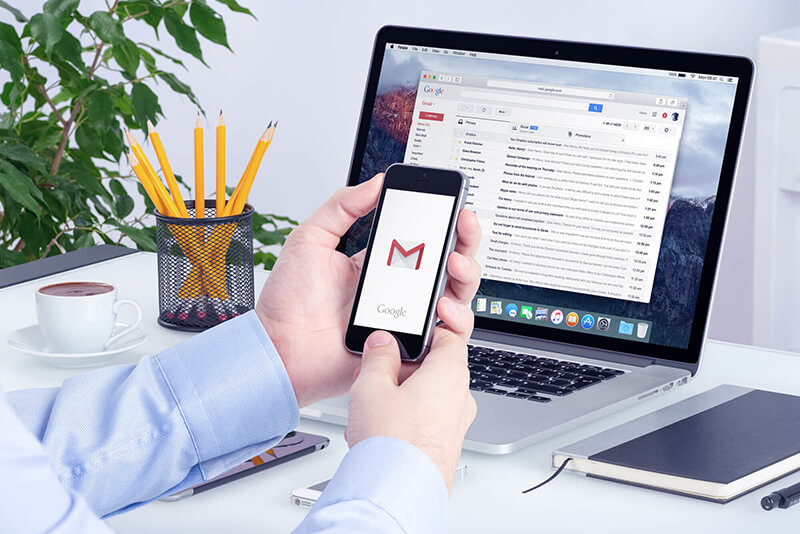
Krok 2: Dále vás Gmail požádá o zadání posledního hesla, které si můžete vybavit, a tím potvrdit, že jste ho zapomněli. Pokud prolomíte správné heslo, otevře se váš Gmail. Pokud však vaše heslo neodpovídá aktuálnímu nebo žádnému z vašich starých hesel, Gmail vám dá další šanci pomocí „zkuste jiný způsob“.
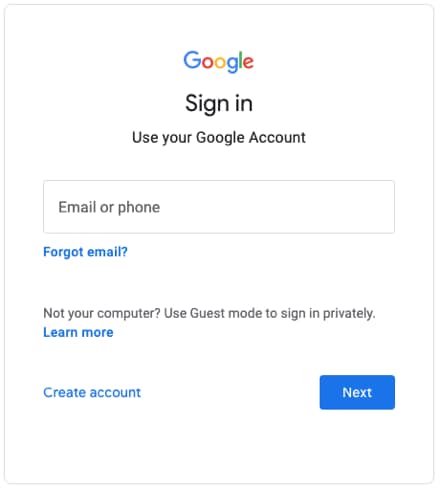
Krok 3: Zde bude ověřovací kód automaticky odeslán do vašeho zařízení propojeného s vaším účtem Google. Zkontrolujte tedy oznámení svého telefonu a klepněte na „Ano“ a poté můžete resetovat heslo Gmailu.
V případě, že oznámení neobdržíte nebo se chcete přihlásit jiným způsobem, můžete zvolit „zkusit jiný způsob přihlášení“ a zvolit „Získejte bezpečnostní kód pomocí telefonu nebo tabletu (i když je offline).
Krok 4: Pokud jste si při vytváření účtu Gmail nastavili telefonní číslo pro obnovení, Gmail vás požádá o možnost odeslat SMS nebo zavolat na toto číslo, aby ověřil vaši identitu.
Pokud tedy máte svůj telefon, pokračujte tímto krokem. Nebo přeskočte na krok 5.
Krok 5: Případně má Google jinou možnost, jak ověřit vaši identitu. Stejně jako jste propojili své telefonní číslo s účtem, budete také během vytváření účtu požádáni o propojení dalšího e-mailu a sekundárního e-mailu. Google tedy na tento e-mail odešle kód pro obnovení a vy si pak můžete resetovat heslo.
A pokud z nějakého důvodu nemáte přístup k sekundárnímu e-mailu, budete muset zvolit „zkusit jiný způsob přihlášení“. Nakonec se vás Gmail zeptá na e-mailovou adresu, ke které máte přístup, a ze své strany ověří. Existuje velmi malá záruka, že pomocí této cesty obnovíte svůj účet.
Krok 6: Pokud budete mít štěstí, zadejte kód odeslaný na vaše zařízení nebo sekundární e-mailovou adresu.
Krok 7: Budete požádáni, abyste si vytvořili nové heslo, takže to zjednodušte, abyste se nikdy v budoucnu nedostali do stejné situace.
Metoda 2: Obnovení hesel Gmailu uložených v prohlížečích
Několik prohlížečů poskytuje způsob, jak vám pomoci uložením hesel vašich různých účtů, a můžete k nim mít snadný přístup při přihlášení.
Pojďme se tedy podívat, jak vlastně můžete povolit funkci „zapamatování hesla“ v různých prohlížečích.
Google Chrome:
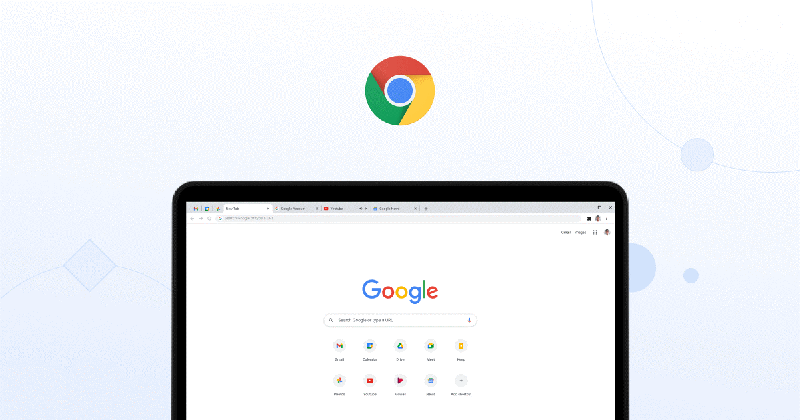
Krok 1: Nejprve otevřete okno v prohlížeči Google Chrome, klikněte na ikonu nabídky vpravo nahoře (tři svislé tečky) a vyberte Nastavení.
Krok 2: V sekci „Automatické vyplňování“ musíte klepnout na „Hesla“. Pro účely ověření budete požádáni o vaše systémové heslo. Na další stránce budete moci zobrazit všechna svá hesla pouhým odmaskováním.
Poznámka: Na této stránce můžete také spravovat svá hesla. Pokud nechcete, aby si Chrome pamatoval nějaké konkrétní heslo, můžete je odstranit pomocí ikony „další akce“ (tři svislé tečky).
Mozilla Firefox:
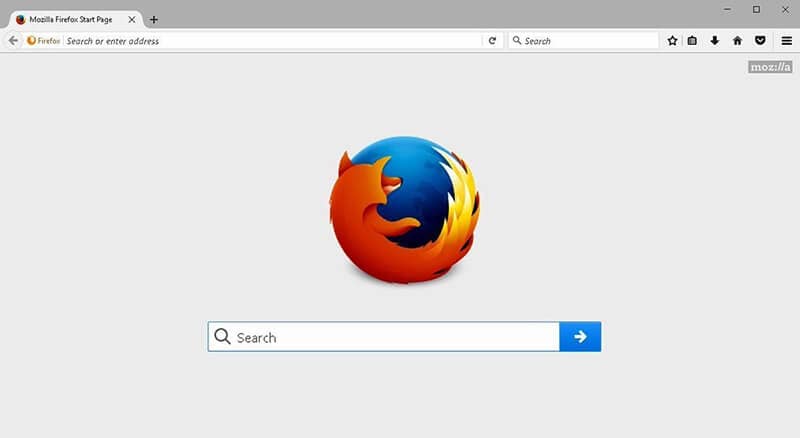
Krok 1: Otevřete prohlížeč ‘Mozilla Firefox’ a vyberte nabídku v pravém horním rohu.
Krok 2: Klepněte na hesla.
Krok 3: Přejděte dolů a vyhledejte přihlašovací údaje, které chcete zobrazit. A chcete-li heslo zobrazit, klikněte na ikonu oka.
Safari:
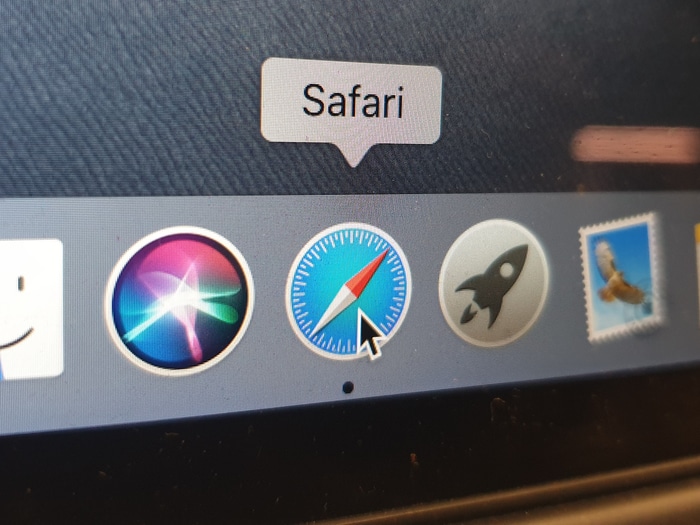
Krok 1: Otevřete prohlížeč Safari a poté v levém horním rohu obrazovky klepněte na „Safari“ (vedle loga Apple), kde musíte vybrat „Předvolby“ (Command + ,).
Krok 2: Vyberte ‘Hesla’. Chcete-li jej odemknout, budete muset zadat heslo systému.
Krok 3: Klepněte na webovou stránku, pro kterou chcete zobrazit uložené heslo. Pokud byste chtěli provést nějaké změny, dvakrát klikněte na daný web. Zároveň můžete heslo odstranit kliknutím na tlačítko ‘odstranit’ v pravém dolním rohu.
Internet Explorer:

Krok 1: Otevřete prohlížeč Internet Explorer a vyberte tlačítko „Nástroje“ (ikona ozubeného kola).
Krok 2: Dále zvolte ‘Možnosti Internetu’.
Krok 3: Přejděte na kartu Obsah.
Krok 4: Vyhledejte sekci „Automatické dokončování“ a klepněte na „Nastavení“.
Krok 5: Nyní v novém poli vyberte „Spravovat hesla“.
Krok 6: Zde můžete vyhledat webovou stránku, pro kterou chcete zobrazit heslo, klepnutím na „Zobrazit“ vedle položky „Heslo“. Zatímco klikněte na šipku vedle webové stránky a vyberte ‘Odstranit’ níže.
Metoda 3: Vyzkoušejte aplikaci Gmail Password Finder
Pro iOS:
Pokud jste na svém iPhonu používali Gmail, můžete zkusit najít svá hesla.
Pomůže vám najít váš účet Apple ID a hesla:
- Po skenování si prohlédněte poštu.
- Pak by pomohlo, kdybys obnovil přihlašovací heslo aplikace a uložené webové stránky.
- Poté najděte uložené WiFi hesla.
- Obnovte přístupové kódy času stráveného na obrazovce.
Pojďme se postupně podívat na to, jak obnovit heslo pro iOS prostřednictvím Dr. Fone:
Krok 1: Nejprve si stáhněte DrFoneTool a vyberte správce hesel

Krok 2: Pomocí lightning kabelu připojte své iOS zařízení k počítači.

Krok 3: Nyní klikněte na „Spustit skenování“. Tímto způsobem DrFoneTool okamžitě zjistí heslo vašeho účtu na iOS zařízení.

Krok 4: Zkontrolujte své heslo

Metoda 4: Jak obnovit data v systému Android
Krok 1: Přejděte na zařízení do Nastavení a klepněte na Síť a internet.
Krok 2: Zde vyberte WiFi a zobrazí se seznam WiFi sítí spolu s tou, ke které jste připojeni.
Krok 3: Pod tím vyhledejte možnost Uložené sítě a klikněte na ni.
Krok 4: Nyní vyberte síť, jejíž heslo hledáte. Můžete být požádáni o ověření, že jste to vy, pomocí zámku telefonu.
Krok 5: Nyní se na vaší obrazovce objeví QR kód pro sdílení vaší WiFi sítě. Hned pod tím se zobrazí heslo vaší WiFi sítě.
Krok 6: V případě, že se vaše heslo WiFi přímo nezobrazí, můžete QR kód naskenovat pomocí aplikace pro skenování QR kódů a získat své heslo zpět.
Závěr:
Tento článek ukazuje několik jednoduchých způsobů, jak najít hesla k Gmailu v závislosti na tom, které zařízení nebo prohlížeče používáte, když je v určitém okamžiku zapomenete.
Především jsem se také ujistil, že znáte zabezpečeného správce hesel, jako je DrFoneTool – Password Manager (iOS), takže nemusíte čekat nebo se spoléhat na někoho, kdo vám pomůže obnovit vaše hesla nebo data.
Jaké metody používáte, abyste našli svá hesla, která nám zde chyběla a která byste sem chtěli přidat?
Zanechte prosím své komentáře a pomozte dalším výhodám z vaší zkušenosti s hledáním jejich hesel.
poslední články